Come eliminare la cronologia del browser su Android
Varie / / November 28, 2021
Al giorno d'oggi, quasi tutto viene salvato (consapevolmente o inconsapevolmente) su ogni elemento che può essere chiamato a distanza un prodotto tecnologico. Ciò include i nostri contatti, messaggi privati ed e-mail, documenti, immagini, ecc.
Come forse saprai, ogni volta che accendi il tuo browser web e cerchi qualcosa, questo viene registrato e salvato nella cronologia del browser. Le ricevute salvate sono generalmente utili in quanto aiutano a caricare nuovamente i siti rapidamente, ma ci sono alcune situazioni in cui si potrebbe voler (o addirittura dover) cancellare i propri dati di navigazione.
Oggi, in questo articolo, esamineremo l'argomento del motivo per cui dovresti considerare di eliminare la cronologia e i dati del browser sul tuo telefono Android.
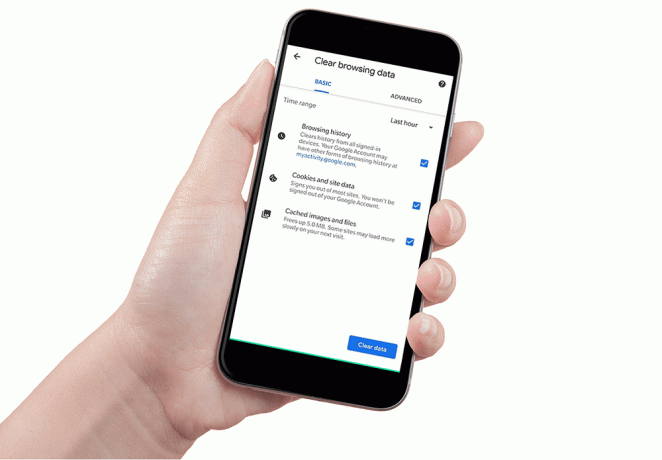
Perché dovresti eliminare la cronologia del browser?
Ma prima, cos'è la cronologia del browser e perché viene comunque archiviata?
Tutto ciò che fai online fa parte della cronologia del tuo browser, ma per essere più precisi, è l'elenco di tutte le pagine Web che un utente ha visitato e tutti i dati relativi alla visita. La memorizzazione della cronologia del browser Web aiuta a migliorare la propria esperienza online complessiva. Rende più agevole, veloce e facile visitare di nuovo quei siti.
Insieme alla cronologia delle pagine Web, ci sono anche alcuni altri elementi come cookie e cache che vengono archiviati. I cookie aiutano a tenere traccia di tutto ciò che fai su Internet, il che rende la navigazione veloce e più personalizzata, ma a volte può anche metterti un po' a disagio. Molti dati sui negozi possono essere usati contro di te; un esempio è quel paio di scarpe da jogging rosse che ho controllato su Amazon seguendomi sul mio feed di Facebook quindici giorni dopo.
Le cache velocizzano il caricamento delle pagine Web, ma occupano anche molto spazio sul dispositivo a lungo termine poiché si riempie lentamente di spazzatura. Il salvataggio di informazioni come le password degli account sui sistemi pubblici è problematico in quanto chiunque utilizzi il sistema dopo di te può accedere facilmente ai tuoi account e trarne vantaggio.
L'eliminazione della cronologia del browser può avere un impatto da zero a enorme sulla tua attività online a seconda di come lo fai. Navigare sul sistema di qualcun altro aiuta le persone a invadere la tua privacy e invita al giudizio, il che è importante soprattutto se sei un adolescente che usa il laptop di tua sorella in un solitario venerdì sera.
Inoltre, mentre la cronologia di navigazione aiuta a creare un profilo online di te contenente ciò che fai su Internet, come lo fai e per quanto tempo lo fai; cancellarlo di tanto in tanto è essenzialmente come premere il pulsante di ripristino e ricominciare da capo su Internet.
Contenuti
- Come eliminare la cronologia del browser su Android
- 1. Cancellazione della cronologia del browser su Google Chrome
- 2. Elimina la cronologia del browser su Firefox
- 3. Cancellare la cronologia del browser su Opera
- Suggerimento professionale: usa la modalità di navigazione in incognito o la navigazione privata
Come eliminare la cronologia del browser su Android
Sebbene ci siano una miriade di opzioni del browser disponibili per gli utenti Android, la maggior parte si attiene alle stesse tre, ovvero Google Chrome, Opera e Firefox. Tra i tre, Chrome è universalmente utilizzato ed è di gran lunga il più popolare, in quanto è l'impostazione predefinita per la maggior parte dei dispositivi Android. Tuttavia, la procedura per eliminare la cronologia del browser e i dati associati rimane identica su tutti i browser della piattaforma.
1. Cancellazione della cronologia del browser su Google Chrome
1. Sblocca il tuo dispositivo Android, scorri verso l'alto per aprire il cassetto delle app e cerca Google Chrome. Una volta trovato, fare clic sull'icona dell'applicazione per aprire.
2. Quindi, tocca il tre punti verticali situati nell'angolo in alto a destra della finestra dell'applicazione.
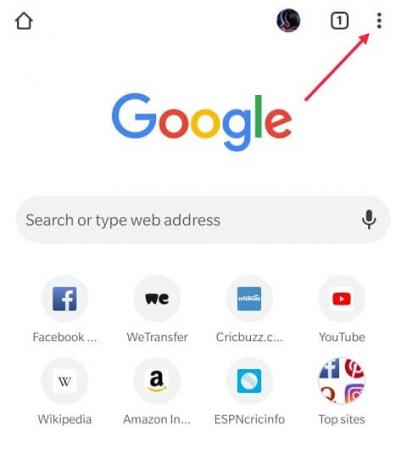
3. Dal seguente menu a tendina, seleziona "Impostazioni" procedere.
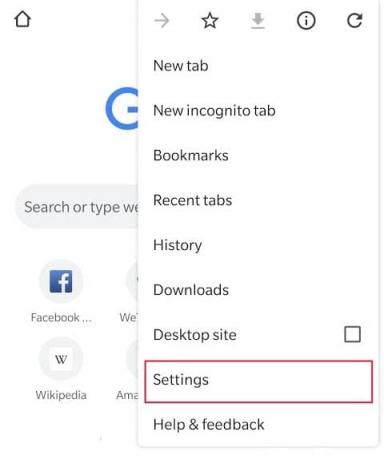
4. Scorri verso il basso il menu Impostazioni per trovare “Privacy” sotto l'etichetta Impostazioni avanzate e fai clic su di esso.
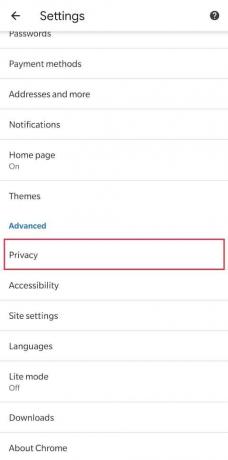
5. Qui, tocca "Cancella dati di navigazione" continuare.

6. Si possono cancellare i dati che vanno dall'ultima ora, un giorno, una settimana o dall'inizio della tua attività di navigazione registrata che è per sempre!
Per farlo, clicca sulla freccia a destra di "Intervallo di tempo"

Prima di selezionare tutte le caselle, ti informiamo sulle impostazioni di base del menu:
- Cronologia di navigazione è un elenco di pagine Web visitate da un utente, nonché dati come il titolo della pagina e l'ora della visita. Ti aiuta a trovare facilmente un sito visitato in precedenza. Immagina di aver trovato un sito web davvero utile su un argomento durante i tuoi esami di metà semestre, puoi facilmente trovarlo nella tua cronologia e fare riferimento ad esso durante le tue finali (a meno che tu non abbia cancellato la tua cronologia).
- Cookie del browser sono più utili per la tua esperienza di ricerca che per la tua salute. Sono piccoli file memorizzati sul tuo sistema dal tuo browser. Possono contenere informazioni serie come i tuoi nomi, indirizzi, password e numeri di carte di credito su qualsiasi cosa tu abbia inserito nel carrello alle 2 del mattino. Biscotti sono generalmente utili e migliorano la tua esperienza tranne quando sono "dannosi". I cookie dannosi, come suggerisce il nome, possono intenzionalmente danneggiare, possono essere utilizzati per memorizzare e tracciare la tua attività online. Una volta che ci sono abbastanza informazioni, si vendono questi dati alle società pubblicitarie.
- una cache è un'area di archiviazione temporanea in cui vengono archiviati i dati del sito Web. Questi includono tutto, dai file HTML alle miniature dei video. Questi riducono il larghezza di banda è come l'energia spesa per caricare la pagina web ed è particolarmente utile quando si dispone di una connessione Internet lenta o limitata.
Parliamone Impostazioni avanzate situato appena a destra di Impostazioni di base. Questi includono i tre sopra menzionati e alcuni altri non così complessi ma ugualmente importanti:

- Password salvate è l'elenco di tutti i nomi utente e password salvate sul browser. A meno che tu non abbia la stessa password e nome utente per tutti i siti Web (a cui ci opponiamo fermamente) e non hai la memoria per ricordarli tutti, il browser lo fa per te. Estremamente utile per i siti visitati di frequente ma non per il sito a cui ti sei iscritto solo per il loro primo programma di prova gratuito di 30 giorni e di cui ti sei dimenticato.
- Modulo di compilazione automatica ti aiuta a non digitare il tuo indirizzo di casa per la quarta volta sul dodicesimo modulo di domanda. Se utilizzi un computer pubblico come il luogo in cui lavori, tutti possono accedere a queste informazioni e possono essere utilizzate in modo improprio.
- Impostazioni del sito sono le risposte alle richieste fatte da un sito web per accedere alla tua posizione, fotocamera, microfono e altro. Ad esempio, se consenti a Facebook di accedere alla tua galleria per pubblicare immagini sulla piattaforma. L'eliminazione di questo ripristina tutte le impostazioni a quella predefinita.
7. Una volta che hai deciso cosa eliminare, premi il pulsante blu nella parte inferiore dello schermo che dice "Eliminare i dati".
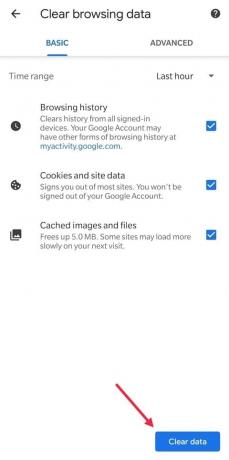
8. Apparirà un pop-up che ti chiederà di riconfermare la tua decisione, premi "Chiaro", aspetta un po' e sei a posto!

2. Elimina la cronologia del browser su Firefox
1. Individua e apri il Browser Firefox sul tuo telefono.
2. Tocca il tre punti verticali situato nell'angolo in alto a destra.
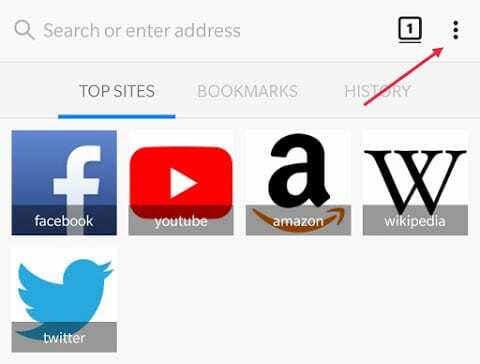
3. Selezionare "Impostazioni"dal menu a discesa.
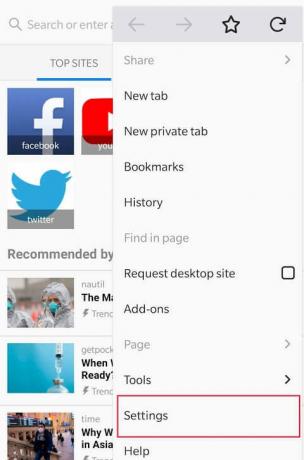
4. Dal menu delle impostazioni, selezionare “Privacy” per andare avanti.

5. Spunta la casella accanto a “Cancella dati privati all'uscita”.
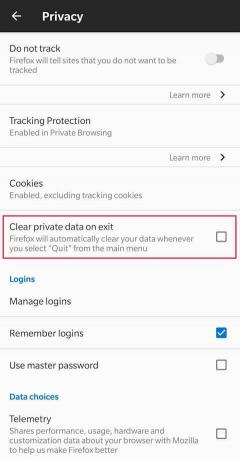
6. Una volta selezionata la casella, si apre un menu a comparsa che ti chiede di selezionare quali dati cancellare.
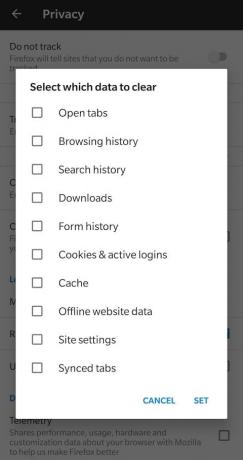
Prima di impazzire e controllare tutte le caselle, impariamo rapidamente cosa significano.
- controllando il Schede aperte chiude tutte le schede attualmente aperte nel browser.
- Cronologia del browser è un elenco di tutti i siti Web visitati in passato.
- Cronologia delle ricerche rimuove le singole voci di ricerca dalla casella dei suggerimenti di ricerca e non interferisce con i tuoi consigli. Ad esempio, quando digiti "P-O" finisci con cose innocue come popcorn o poesie.
- Download sono l'elenco di tutti i file che hai scaricato dal browser.
- Cronologia moduli i dati aiutano a compilare moduli online in modo rapido e automatico. Include indirizzo, numeri di telefono, nomi, ecc.
- Cookie e cache sono le stesse spiegate in precedenza.
- Dati del sito web offline sono i file dei siti web memorizzati sul computer che consentono la navigazione anche quando Internet non è disponibile.
- Impostazioni del sito sono i permessi concessi al sito. Questi includono consentire a un sito Web di accedere alla fotocamera, al microfono o alla posizione, l'eliminazione di questi li ripristina ai valori predefiniti.
- Schede sincronizzate sono le schede che si hanno aperte in Firefox su altri dispositivi. Ad esempio: se apri alcune schede sul telefono, puoi vederle sul computer tramite le schede sincronizzate.
7. Una volta che sei sicuro delle tue scelte clicca su "Set".
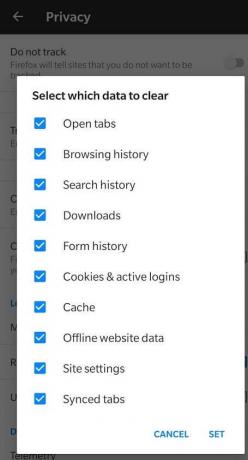
Torna al menu principale ed esci dall'applicazione. Una volta chiuso, tutti i dati selezionati per l'eliminazione verranno eliminati.
3. Cancellare la cronologia del browser su Opera
1. Apri il Applicazione Opera.
2. Tocca il icona rossa “O” Opera situato in basso a destra.
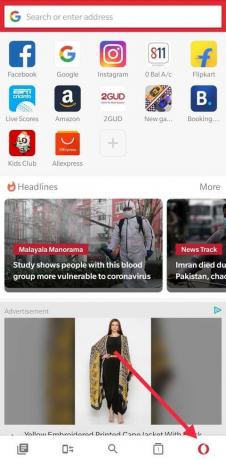
3. Dal menu a comparsa, apri "Impostazioni" premendo sull'icona dell'ingranaggio.
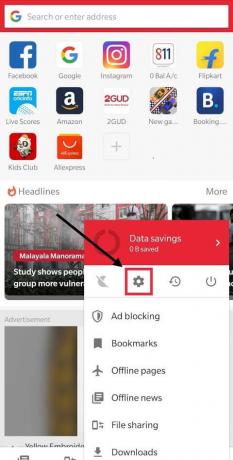
4. Scegli il "Cancella dati di navigazione…" opzione situata nella sezione Generale.
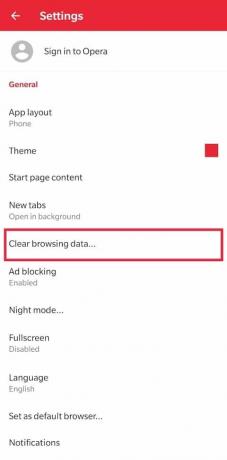
5. UN Menù popup simile a quello di Firefox si aprirà chiedendo il tipo di dati da eliminare. Il menu include elementi come password salvate, cronologia di navigazione e cookie; tutto ciò è stato spiegato in precedenza. A seconda delle vostre esigenze e necessità, fate la vostra scelta e spuntate le caselle adatte.
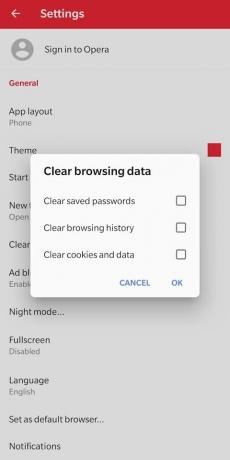
6. Quando hai preso la tua decisione, premi "OK" per eliminare tutti i dati del browser.
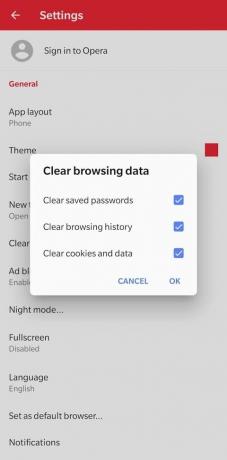
Suggerimento professionale: usa la modalità di navigazione in incognito o la navigazione privata
Devi apri il tuo browser in modalità di navigazione privata che crea una sessione temporanea isolata dalla sessione principale del browser e dai dati dell'utente. Qui, la cronologia non viene salvata e i dati associati alla sessione, ad esempio i cookie e la cache, vengono eliminati al termine della sessione.
Oltre all'uso più diffuso di nascondere contenuti indesiderati (siti Web per adulti) dalla cronologia, ha anche un uso più pratico (come l'utilizzo di sistemi che non sono i tuoi). Quando accedi al tuo account dal sistema di qualcun altro, c'è la possibilità che tu possa salvare accidentalmente i tuoi dati lì o se vuoi sembrare un nuovo visitatore su un sito Web ed evitare i cookie che influenzano l'algoritmo di ricerca (evitare i cookie è eccezionalmente utile durante la prenotazione dei biglietti di viaggio e alberghi).
L'apertura della modalità di navigazione in incognito è un semplice processo in 2 passaggi e molto utile a lungo termine:
1. Nel browser Chrome, tocca il tre punti verticali situato in alto a destra.

2. Dal menu a tendina, seleziona "Nuova scheda di navigazione in incognito".
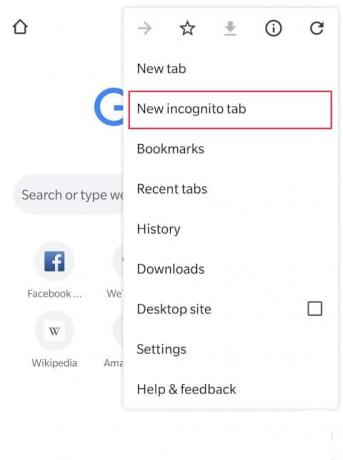
Viola! Ora, tutta la tua attività online è nascosta agli occhi indiscreti e puoi ricominciare da capo ogni volta utilizzando la modalità di navigazione in incognito.
(Un avvertimento: la tua attività di navigazione non è completamente invisibile e privata in modalità di navigazione in incognito in quanto può essere monitorato da altri siti Web o dal loro provider di servizi Internet (ISP) ma non è un curioso medio gio.)
Consigliato:
- Avvia sempre il browser Web in modalità di navigazione privata per impostazione predefinita
- Come utilizzare la modalità di navigazione in incognito su Android
- Risolto il problema con Google Play Music che continua a bloccarsi
Questo è tutto, spero che la guida sopra sia stata utile e tu sia stato in grado di farlo elimina la cronologia del browser sul tuo dispositivo Android. Ma se hai ancora domande su questo tutorial, sentiti libero di chiederle nella sezione commenti.



